Wyodrębnij informacje o dokumencie i dostosuj dane wyjściowe za pomocą GroupDocs.Viewer .NET
Samouczek dotyczący renderowania niestandardowego
Czego się nauczysz:
- Jak wyodrębnić podstawowe informacje z dokumentu za pomocą GroupDocs.Viewer
- Kroki dostosowywania katalogu wyjściowego podczas renderowania dokumentów
- Najlepsze praktyki i wskazówki dotyczące rozwiązywania problemów
Wstęp: dzisiejszej erze cyfrowej sprawne przetwarzanie dokumentów jest kluczowe w każdym środowisku biznesowym. Niezależnie od tego, czy jesteś programistą tworzącym systemy zarządzania dokumentami, czy specjalistą IT ulepszającym przepływy pracy, zarządzanie plikami PDF i innymi formatami plików może być trudne. GroupDocs.Viewer dla .NET upraszcza to, zapewniając solidną funkcjonalność do bezproblemowego przeglądania, manipulowania i wyodrębniania informacji z dokumentów. W tym samouczku przyjrzymy się, jak wykorzystać GroupDocs.Viewer do pobierania podstawowych informacji o dokumentach i dostosowywania katalogów wyjściowych dla renderowanych widoków.
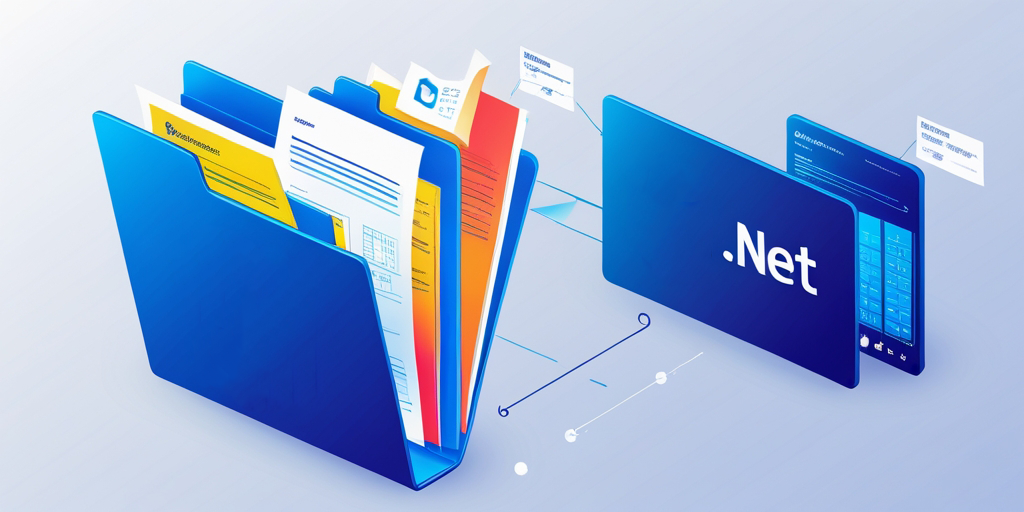
Wymagania wstępne: Aby skorzystać z tego samouczka, będziesz potrzebować:
- GroupDocs.Viewer dla .NET: Ta biblioteka jest niezbędna do dostępu do możliwości przeglądania dokumentów. Upewnij się, że używasz wersji 25.3.0 lub nowszej.
- Środowisko programistyczne skonfigurowane dla aplikacji .NET (np. Visual Studio).
- Podstawowa znajomość języka C# i umiejętność obsługi ścieżek plików w kodzie.
- Zrozumienie koncepcji programowania obiektowego w języku C#.
- Doświadczenie w pracy na operacjach wejścia/wyjścia plików w środowisku .NET.
Konfigurowanie GroupDocs.Viewer dla .NET: Zainstaluj GroupDocs.Viewer za pomocą Menedżera pakietów NuGet lub .NET CLI:
Konsola Menedżera Pakietów NuGet:
Install-Package GroupDocs.Viewer -Version 25.3.0
Interfejs wiersza poleceń .NET:
dotnet add package GroupDocs.Viewer --version 25.3.0
Nabycie licencji:
- Bezpłatna wersja próbna: Zacznij od bezpłatnego okresu próbnego, aby poznać podstawowe funkcje.
- Licencja tymczasowa:W celu przeprowadzenia dłuższego testu należy rozważyć nabycie tymczasowej licencji od Strona internetowa GroupDocs.
- Zakup:Aby korzystać z pełnej wersji produkcyjnej, należy wykupić subskrypcję.
Podstawowa inicjalizacja i konfiguracja:
Oto jak możesz zainicjować GroupDocs.Viewer w swoim projekcie C#:
using System;
using GroupDocs.Viewer;
namespace DocumentViewerApp
{
class Program
{
static void Main(string[] args)
{
string filePath = @"C:\Path\To\Your\Document.pdf";
using (Viewer viewer = new Viewer(filePath))
{
// Kod umożliwiający interakcję z dokumentem znajdziesz tutaj.
}
}
}
Przewodnik wdrażania:
Funkcja 1: Uzyskiwanie podstawowych informacji o dokumencie
Przegląd:
Pobieranie istotnych informacji o dokumencie jest kluczowe dla zrozumienia jego struktury przed wykonaniem operacji. GroupDocs.Viewer umożliwia wyodrębnienie metadanych, takich jak liczba stron i typ pliku.
Wdrażanie krok po kroku:
Krok 1: Zainicjuj przeglądarkę za pomocą swojego dokumentu
Określ ścieżkę do swojego dokumentu, zastępując 'YOUR_DOCUMENT_DIRECTORY' z rzeczywistym katalogiem, w którym przechowywane są Twoje pliki:
string filePath = @"YOUR_DOCUMENT_DIRECTORY\SamplePDF.pdf";
Krok 2: Pobierz informacje o widoku do renderowania HTML
Utwórz instancję ViewInfoOptions zaprojektowany specjalnie do renderowania w formacie HTML, aby umożliwić efektywny dostęp do informacji o widoku dokumentu:
using (Viewer viewer = new Viewer(filePath))
{
ViewInfoOptions options = ViewInfoOptions.ForHtmlView();
ViewInfo info = viewer.GetViewInfo(options);
// Wyświetla podstawowe informacje o dokumencie, np. liczbę stron.
Console.WriteLine($"Document type: {info.FileType}");
Console.WriteLine($"Page count: {info.Pages.Count}");
}
Wyjaśnienie:
ForHtmlView()konfiguruje opcje pobierania szczegółów widoku odpowiednich do renderowania HTML.GetViewInfo(options)wyodrębnia metadane dotyczące dokumentu.
Wskazówki dotyczące rozwiązywania problemów:
- Upewnij się, że ścieżka do pliku jest poprawnie określona i dostępna dla aplikacji.
- Sprawdź, czy format dokumentu jest obsługiwany przez GroupDocs.Viewer, jeśli występują błędy
GetViewInfo.
Funkcja 2: Dostosowywanie katalogu wyjściowego dla widoków dokumentów
Przegląd:
Niestandardowe katalogi wyjściowe są niezbędne podczas renderowania dokumentów do różnych formatów. Ta funkcja umożliwia określenie, gdzie powinny być przechowywane renderowane pliki, zapewniając lepszą kontrolę nad organizacją systemu plików.
Wdrażanie krok po kroku:
Krok 1: Zdefiniuj ścieżki wejściowe i wyjściowe
Skonfiguruj zmienne dla ścieżek wejściowych (dokument źródłowy) i wyjściowych:
string filePath = @"YOUR_DOCUMENT_DIRECTORY\SamplePDF.pdf";
string outputPath = @"@YOUR_OUTPUT_DIRECTORY";
Krok 2: Zainicjuj przeglądarkę i skonfiguruj opcje widoku HTML
Konfiguruj HtmlViewOptions aby określić, gdzie mają być zapisywane renderowane pliki HTML, używając {page}.html jako symbol zastępczy dla dynamicznego nazewnictwa:
using (Viewer viewer = new Viewer(filePath))
{
HtmlViewOptions options = HtmlViewOptions.ForEmbeddedResources(outputPath + "\{page}.html");
viewer.View(options);
}
Wyjaśnienie:
ForEmbeddedResources()zapewnia osadzenie zasobów, takich jak obrazy, w kodzie HTML, co upraszcza wdrażanie.- Określona ścieżka w
outputPathma kluczowe znaczenie dla efektywnej organizacji plików wyjściowych.
Wskazówki dotyczące rozwiązywania problemów:
- Sprawdź uprawnienia do katalogu wyjściowego, aby upewnić się, czy pliki mogą być tam zapisywane.
- Sprawdź poprawność ciągu formatującego używanego do nadawania nazw stronom (np.
{page}.html) aby zapobiec błędom w czasie wykonywania.
Zastosowania praktyczne: GroupDocs.Viewer oferuje szereg praktycznych zastosowań:
- Systemy zarządzania dokumentacją:Automatyczne wyodrębnianie metadanych i renderowanie dokumentów w celu udostępnienia ich w Internecie.
- Podpisy cyfrowe:Wykorzystaj wyodrębnione informacje do efektywnego zarządzania podpisanymi dokumentami.
- Sieci dostarczania treści (CDN):Dostosuj katalogi wyjściowe, aby dystrybuować zawartość na serwerach globalnych.
- Zintegrowane platformy CRM:Ulepsz zarządzanie relacjami z klientami, osadzając widoki dokumentów bezpośrednio w panelach klienta.
- Portale edukacyjne:Zapewnij studentom łatwy dostęp do materiałów kursu poprzez dostosowane renderowanie.
Zagadnienia dotyczące wydajności: Optymalizacja wydajności podczas korzystania z GroupDocs.Viewer jest kluczowa, zwłaszcza w przypadku aplikacji na dużą skalę:
- Zarządzanie zasobami:Zawsze zamykaj
Viewerwystąpienie po użyciu w celu zwolnienia zasobów pamięci. - Przetwarzanie wsadowe: W przypadku jednoczesnego przetwarzania wielu plików należy przetwarzać dokumenty w partiach, aby skrócić czas ładowania.
- Strategie buforowania:Wdrożenie mechanizmów buforowania dla często używanych widoków dokumentów w celu zwiększenia wydajności.
Wniosek: Przyjrzeliśmy się, jak wyodrębnić podstawowe informacje z dokumentu i dostosować katalog wyjściowy za pomocą GroupDocs.Viewer dla .NET. Wykonując te kroki, możesz ulepszyć swoje możliwości zarządzania dokumentami, usprawnić przepływy pracy i zapewnić lepsze doświadczenia użytkowników.
Następne kroki:
- Eksperymentuj z dodatkowymi funkcjami GroupDocs.Viewer.
- Rozważ możliwości integracji z innymi strukturami w celu rozszerzenia funkcjonalności.
Sekcja FAQ:
- Jakie formaty plików obsługuje GroupDocs.Viewer?
- Obsługuje szeroką gamę typów dokumentów, w tym pliki PDF, dokumenty Word, arkusze kalkulacyjne Excel i wiele innych.